电脑耳机声音自动减小如何调整?
- 综合领域
- 2025-03-31
- 35
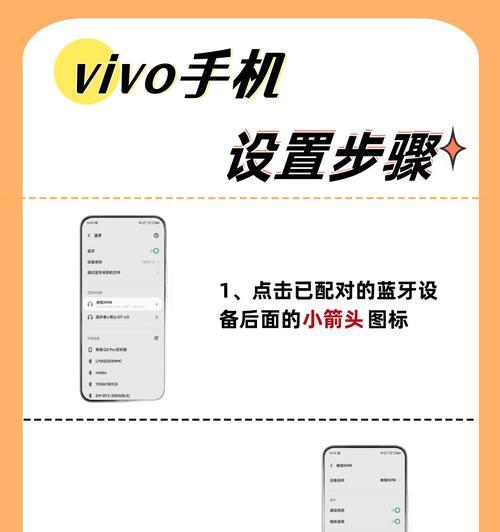
在日常电脑使用过程中,耳机声音突然减小或者出现自动调节音量的现象,会严重影响我们的听觉体验和使用心情。遇到这种情况,我们如何进行调整以恢复正常音量呢?本文将详细指导您如...
在日常电脑使用过程中,耳机声音突然减小或者出现自动调节音量的现象,会严重影响我们的听觉体验和使用心情。遇到这种情况,我们如何进行调整以恢复正常音量呢?本文将详细指导您如何调整电脑耳机声音,并解答与此相关的一些常见问题,帮助您彻底解决耳机声音自动减小的烦恼。
电脑耳机声音自动减小的原因及初步检查
在调整之前,了解可能的原因可以帮助我们更有针对性地处理问题。以下是一些常见的原因:
1.音量控制软件或系统设置不当:有时电脑系统或音量控制软件可能会自动调整音量。
2.声卡驱动问题:过时或损坏的声卡驱动可能导致耳机音量不稳定。
3.耳机硬件问题:耳机本身可能存在问题,如线材损坏、接口接触不良等。
4.音频增强功能或均衡器设置:某些音频软件的增强功能或均衡器可能会影响音量输出。
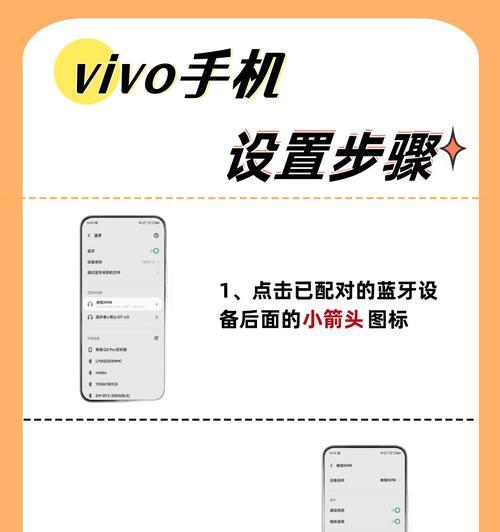
初步检查步骤:
1.检查物理连接:确保耳机插头完全插入电脑的音频输出端口,并且连接线没有损坏。
2.检查音量控制:点击电脑右下角的音量图标,查看是否不小心开启了静音或是音量被调到了最低。
3.检查音频增强功能:如果使用了第三方音频软件,检查音频增强或均衡器设置,确保没有影响音量的设置被激活。

如何调整电脑耳机声音
步骤一:检查并更新声卡驱动
1.右键点击桌面上的“此电脑”或“我的电脑”,选择“管理”。
2.在计算机管理窗口中,选择“设备管理器”。
3.找到“声音、视频和游戏控制器”,展开后找到您的声卡设备。
4.右键点击声卡设备,选择“更新驱动程序”。
如果在更新驱动之后问题依旧存在,可以考虑卸载后重新安装驱动,或者前往硬件制造商的官方网站下载最新的驱动程序。
步骤二:调整系统音量设置
1.点击电脑右下角的音量图标,打开音量混合器。
2.检查是否有应用程序正在降低音量,如浏览器、播放器等,调整这些程序的音量滑块至适当的水平。
3.确保“允许应用在其他应用上强制降低音量”的选项未被激活。
步骤三:调整音频软件设置
1.如果使用了第三方音频处理软件(如foobar2000、VLC等),打开软件设置。
2.进入音频输出设置,确认输出设备是当前正在使用的耳机。
3.关闭所有音频增强选项,如均衡器、动态范围压缩等。
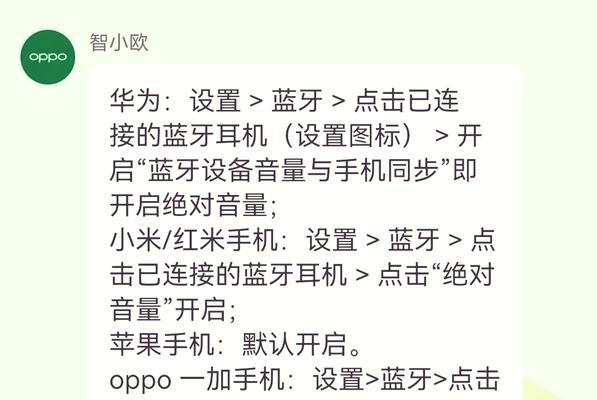
常见问题解答
1.如何确保声卡驱动是最新的?
访问您的声卡制造商网站,输入您的硬件型号,下载并安装最新的驱动程序。
2.耳机声音突然变小,但以上步骤都没问题,怎么办?
尝试重启电脑,有时候简单的重启可以解决临时的软件冲突问题。
检查耳机是否在其他设备上也有同样的问题,以排除耳机本身损坏的可能性。
3.如果问题依旧存在,是否有可能是硬件故障?
确实,如果以上步骤都无法解决问题,耳机或者电脑的声卡硬件可能存在故障,您可能需要联系专业维修人员进行检查或更换硬件。
综合以上步骤,您应该能够解决电脑耳机声音自动减小的问题。若您按照这些方法操作后仍然遇到困难,建议联系专业技术支持获取进一步的帮助。记住,维护好您的电脑设备不仅可以让您享受到更高质量的音频体验,还能避免未来可能出现的类似问题。
本文链接:https://www.ptbaojie.com/article-8084-1.html

